En reference, der refererer til den samme celle eller område på flere ark, kaldes en 3D-reference. En 3D-reference er en praktisk metode til at referere til flere regneark, der følger det samme mønster og indeholder den samme type data – f.eks. når du konsoliderer budgetdata fra forskellige afdelinger i organisationen.
Du kan bruge en 3D-reference til at addere budgetallokeringer mellem tre afdelinger, Salg, HR og Marketing, der hver især findes i forskellige regneark, ved hjælp af følgende 3D-reference:
=SUM(Sales:Marketing!B3)
Du kan endda tilføje et andet regneark og derefter flytte det til det område, som formlen refererer til. Hvis du f.eks. vil føje en reference til celle B3 i regnearket Faciliteter , skal du flytte regnearket Faciliteter mellem regnearkene Salg og HR ved at trække i dets fane, som vist i figuren:
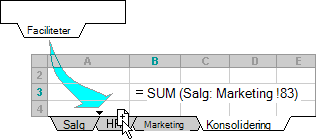
Da formlen indeholder en 3D-reference til et område med regnearksnavne, Salg:Marketing! B3, er alle regneark i området en del af den nye beregning.
Eksemplerne nedenfor forklarer, hvad der sker, når du indsætter, kopierer, sletter eller flytter regneark, der er inkluderet i en 3D-reference. Hver af disse eksempler bruger formlen =SUM(Ark2:Ark6! A2:A5) for at tilføje cellerne A2 til A5 i regneark 2 til 6:
-
Indsæt eller kopiér – Hvis du indsætter eller kopierer regneark mellem Ark2 og Ark6 (slutpunkterne i dette eksempel), medtager Excel alle værdier i cellerne A2 til og med A5 i regnearkene i beregningerne.
-
Slet – Hvis du sletter regneark mellem Ark2 og Ark6, fjernes værdierne fra beregningen i Excel.
-
Flyt – Hvis du flytter regneark fra mellem Ark2 og Ark6 til en placering uden for det regnearksområde, der refereres til, fjernes deres værdier fra beregningen.
-
Flyt et slutpunkt – Hvis du flytter Ark2 eller Ark6 til en anden placering i den samme projektmappe, justerer Excel beregningen til at medtage de nye regneark mellem dem, medmindre du ændrer rækkefølgen af slutpunkterne i projektmappen. Hvis du fortryder slutpunkterne, ændrer 3D-referencen slutpunktsregnearket. Du kan f.eks. have en reference til Ark2:Ark6. Hvis du flytter Ark2, så det er efter Ark6 i projektmappen, justeres formlen til at pege på Ark3:Ark6. Hvis du flytter Ark6 foran Ark2, justeres formlen til at pege på Ark2:Ark5.
-
Slet et slutpunkt – Hvis du sletter Ark2 eller Ark6, fjernes værdierne i regnearket fra beregningen.
Skal du:
-
Klik på den celle, hvor du vil angive funktionen.
-
Skriv a = (lighedstegn) efterfulgt af navnet på funktionen (se tabellen nedenfor) og derefter en venstreparentes.
-
Klik på fanen for det første regneark, du vil referere til.
-
Hold Skift nede, og klik derefter på fanen for det sidste regneark, du vil referere til.
-
Markér den celle eller det celleområde, du vil referere til.
-
Fuldfør formlen, og tryk derefter på Enter.
Du kan bruge følgende funktioner i en 3D-reference:
|
Funktion |
Beskrivelse |
|
Beregner gennemsnittet (den aritmetiske middelværdi) af tal. |
|
|
Beregner gennemsnittet (den aritmetiske middelværdi) af tal. indeholder tekst og logiske funktioner. |
|
|
Tæller celler, der indeholder tal. |
|
|
Tæller celler, der ikke er tomme. |
|
|
Returnerer det harmoniske gennemsnit af et datasæt med positive tal: det reciprokke af det aritmetiske gennemsnit af reciprokke tal. |
|
|
Returnerer kurtosisværdien for et datasæt. |
|
|
Returnerer den k'te største værdi i et datasæt. Det femte største tal. |
|
|
Finder den største værdi i et sæt af værdier. |
|
|
Finder den største værdi i et sæt af værdier. indeholder tekst og logiske funktioner. |
|
|
Returnerer medianen eller tallet i midten af det angivne talsæt. |
|
|
Finder den mindste værdi i et sæt af værdier. |
|
|
Finder den mindste værdi i et sæt af værdier. indeholder tekst og logiske funktioner. |
|
|
Returnerer den k'te fraktil for værdier i et område, hvor k er i området 0..1. Medtaget med henblik på kompatibilitet med tidligere versioner af Excel. |
|
|
Returnerer den k'te fraktil for datasættet, hvor k er i området 0..1, begge eksklusive. |
|
|
Returnerer den k'te fraktil for datasættet, hvor k er i området 0..1, begge inklusive. |
|
|
Returnerer rangen for en værdi i et datasæt som en procentdel (0..1) af datasættet. Medtaget med henblik på kompatibilitet med tidligere versioner af Excel. |
|
|
Returnerer rangen for en værdi i et datasæt som en procentdel (0..1, begge eksklusive) for datasættet. |
|
|
Returnerer rangen for en værdi i et datasæt som en procentdel (0..1, begge inklusive) for datasættet. |
|
|
Returnerer kvartilen for et datasæt baseret på fraktilværdier fra 0..1. Medtaget med henblik på kompatibilitet med tidligere versioner af Excel. |
|
|
Returnerer kvartilen for et datasæt baseret på fraktilværdier fra 0..1, eksklusive. |
|
|
Returnerer kvartilen for et datasæt baseret på fraktilværdien fra 0..1, begge inklusive. |
|
|
Multiplicerer tal. |
|
|
Returnerer rangen for et tal på en liste med tal: dets størrelse i forhold til andre værdier på listen. Medtaget med henblik på kompatibilitet med tidligere versioner af Excel. |
|
|
Returnerer rangen for et tal på en liste med tal: dets størrelse i forhold til andre værdier på listen. |
|
|
Returnerer rangen for et tal på en liste med tal: dets størrelse i forhold til andre værdier på listen. |
|
|
Returnerer skævheden for en stokastisk variabel. |
|
|
Returnerer den k'te mindste værdi i datasættet. |
|
|
Beregner standardafvigelsen på basis af en stikprøve. |
|
|
Beregner standardafvigelsen for en hel population. |
|
|
Beregner standardafvigelsen på basis af en stikprøve. indeholder tekst og logiske funktioner. |
|
|
Beregner standardafvigelsen for en hel population. indeholder tekst og logiske funktioner. |
|
|
Returnerer det trimmede gennemsnit for datasættet. |
|
|
Lægger tal sammen. |
|
|
Beregner variansen baseret på en prøve. |
|
|
Beregner variansen for en hel population. |
|
|
Beregner variansen på basis af en stikprøve. indeholder tekst og logiske funktioner. |
|
|
Beregner variansen for en hel population. indeholder tekst og logiske funktioner |
Skal du:
-
Klik på Definer navn (i gruppen Definerede navne) under fanen Formler.
-
I pop op-vinduet Nyt navn skal du angive navnet på referencen. Navne kan indeholde op til 255 tegn.
-
På listen Henviser til skal du vælge lighedstegnet (=) og referencen og derefter trykke på Tilbage-tasten.
-
Klik på fanen for det første regneark, du vil referere til.
-
Hold Skift nede, og klik på fanen for referencearket.
-
Markér den celle eller det celleområde, du vil referere til.
Få mere at vide
Du kan få mere at vide om at flytte et regneark i en projektmappe under Flyt eller kopiér et regneark. Du kan få mere at vide om at oprette og bruge definerede navne under Definer og brug navne i formler.
Har du brug for mere hjælp?
Du kan altid spørge en ekspert i Excel Tech Community eller få support i community'er.










